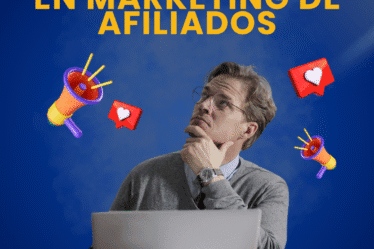Facebook es una de las redes sociales más utilizadas a nivel mundial, pero también es cierto que no siempre queremos mantener nuestra presencia en esta plataforma. Ya sea porque te preocupa tu privacidad, porque sientes que pasas demasiado tiempo en la red social o simplemente porque ya no la necesitas, eliminar tu cuenta de Facebook puede ser la solución que estás buscando. Si es tu caso, ¡no te preocupes! En esta guía te explicaré detalladamente cómo eliminar tu perfil de Facebook, ya sea desde tu teléfono móvil o desde el ordenador. Además, también te explicaré qué pasos preliminares deberías considerar antes de proceder.
Índice
- Operaciones preliminares
- Cómo eliminar un perfil de Facebook
- Desde el móvil
- Desde el PC
- Cómo eliminar definitivamente tu perfil
- Cómo desactivar un perfil de Facebook temporalmente
Operaciones preliminares
Antes de eliminar tu perfil de Facebook, es importante que consideres realizar una copia de seguridad de tus datos. Esto incluye fotos, videos, publicaciones, mensajes y cualquier otra información importante que desees conservar. Facebook ofrece una herramienta que te permite descargar todos estos datos de manera sencilla.
Pasos para hacer un backup
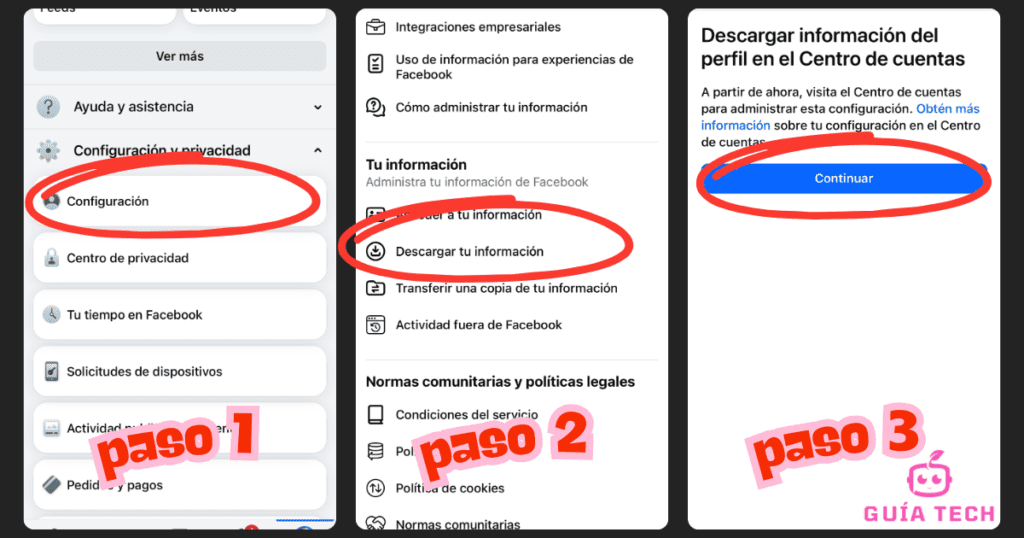
- Acceso inicial: Abre la aplicación de Facebook en tu dispositivo móvil o accede al sitio web desde tu ordenador.
- Configuración: Ve al menú principal (icono con tu foto de perfil y el símbolo ☰).
- Centro de gestión de cuentas: Selecciona Configuración y privacidad.
- Descarga de información: Haz clic en Tus informaciones y selecciona Descarga tus informaciones.
- Selección de datos: Marca las categorías de datos que deseas incluir en tu copia de seguridad. Puedes seleccionar todo o elegir tipos específicos como fotos, mensajes o publicaciones.
- Configuración de archivo: Ajusta el intervalo de fechas, el formato del archivo (HTML o JSON) y la calidad de los contenidos multimedia.
- Creación del archivo: Introduce tu dirección de correo electrónico, pulsa en Crear archivo y espera a que se genere el enlace de descarga.
Nota: Dependiendo de la cantidad de datos que tengas en tu cuenta, este proceso podría tardar desde unas pocas horas hasta varios días. Una vez listo, recibirás un correo electrónico con el enlace para descargar el archivo.
Cómo eliminar un perfil de Facebook
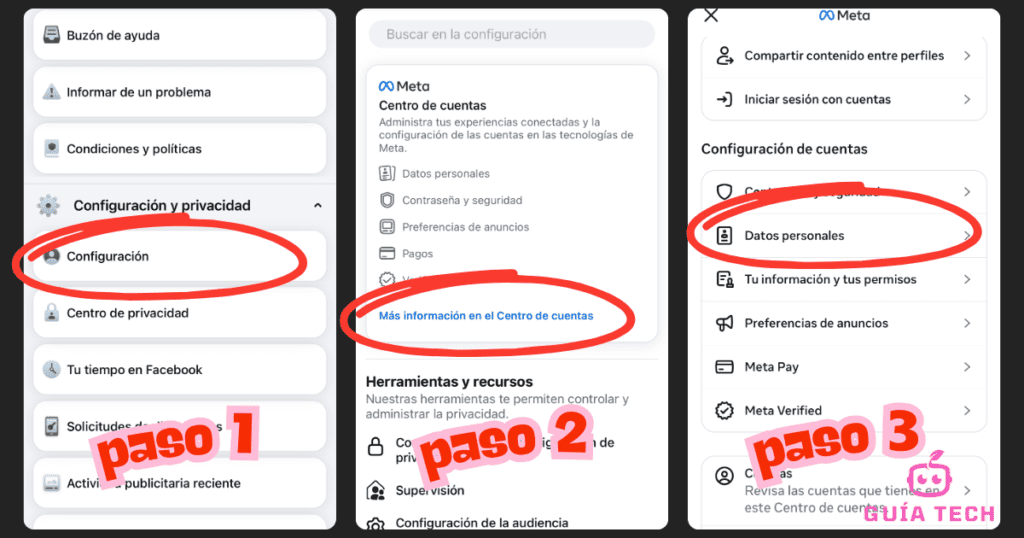
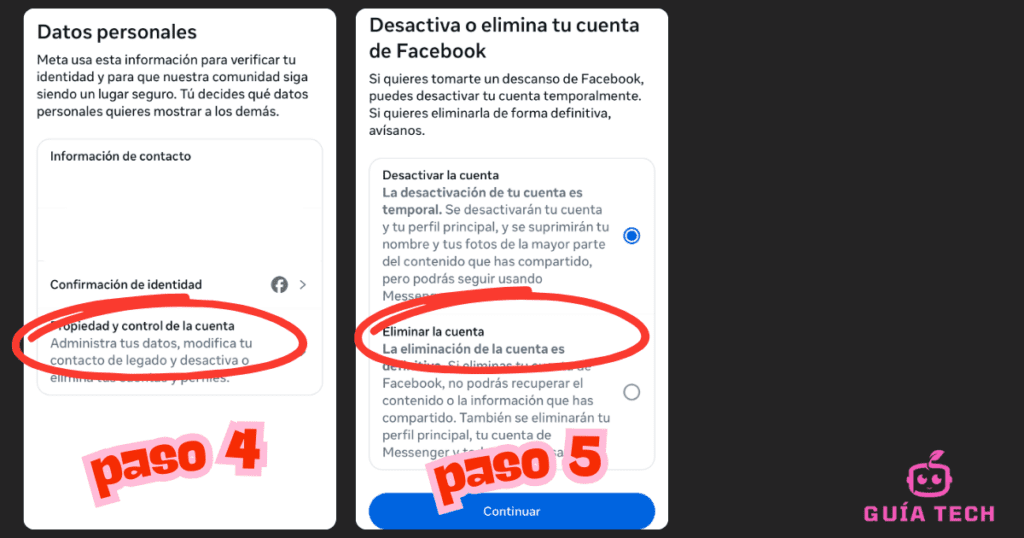
Si ya has decidido eliminar tu perfil, Facebook te ofrece la posibilidad de hacerlo tanto desde un dispositivo móvil como desde un ordenador. A continuación, te explico cómo hacerlo en cada caso.
Desde el móvil
- Abre la app: Inicia la aplicación de Facebook en tu teléfono o tableta.
- Accede al menú: Toca el icono con tu foto de perfil y el símbolo ☰.
- Configuración: Selecciona Configuración y privacidad y, después, haz clic en Configuración.
- Centro de gestión de cuentas: Selecciona Centro de gestión de cuentas y luego pulsa en Datos personales.
- Propiedad de la cuenta: Haz clic en Propiedad y control de la cuenta y selecciona Desactivación o eliminación.
- Elimina tu cuenta: Elige tu perfil, selecciona Eliminar cuenta y proporciona un motivo para tu decisión. Facebook te ofrecerá opciones para reconsiderarlo, pero si estás seguro, sigue adelante.
- Confirmación: Introduce tu contraseña para confirmar y toca en Eliminar cuenta.
Desde el PC
- Acceso inicial: Abre tu navegador y accede al sitio web de Facebook.
- Configuración: Haz clic en tu foto de perfil en la parte superior derecha y selecciona Configuración y privacidad> Configuración.
- Centro de gestión de cuentas: Navega hasta Detalles personales a través del Centro de gestión de cuentas.
- Propiedad de la cuenta: Selecciona Propiedad y control de la cuenta y luego Desactivación o eliminación.
- Elimina tu perfil: Escoge tu cuenta, proporciona un motivo para eliminarla y sigue los pasos para confirmar tu decisión.
- Confirmación: Introduce tu contraseña y haz clic en Eliminar cuenta.
Cómo eliminar definitivamente tu perfil
Aunque la eliminación de tu perfil parece inmediata, Facebook tarda hasta 90 días en borrar completamente todos tus datos de sus servidores. Durante este periodo:
- Tu cuenta no estará visible para otros usuarios.
- Podrás cancelar la eliminación durante los primeros 30 días iniciando sesión nuevamente.
Importante: Si decides no volver a iniciar sesión, el proceso continuará automáticamente y todos tus datos serán eliminados de forma definitiva una vez cumplido el plazo.
Cómo desactivar un perfil de Facebook temporalmente
Si no estás completamente seguro de eliminar tu cuenta, puedes optar por desactivarla. Esta opción te permite:
- Ocultar tu perfil y publicaciones.
- Conservar tus datos y reactivarlos en el futuro.
Pasos para desactivar tu perfil
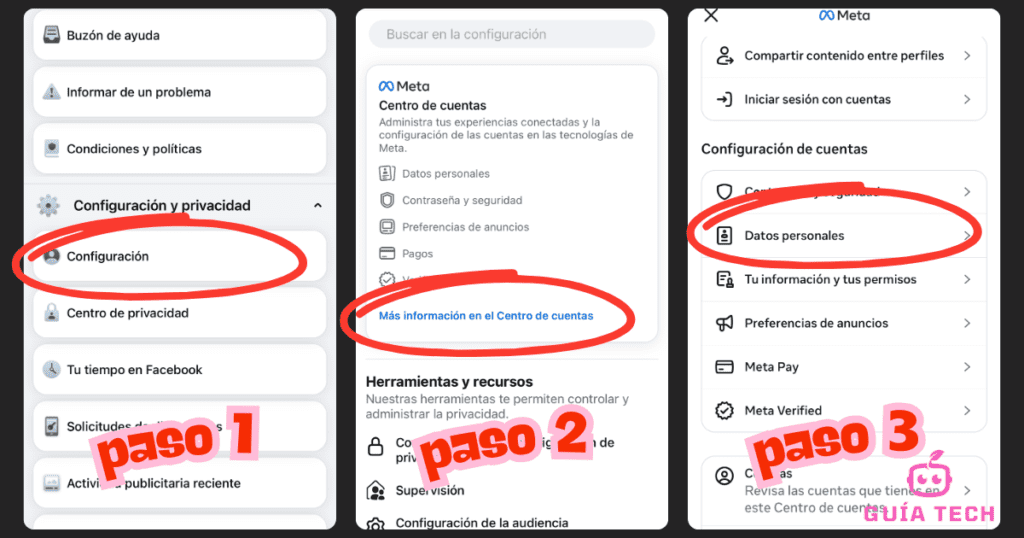
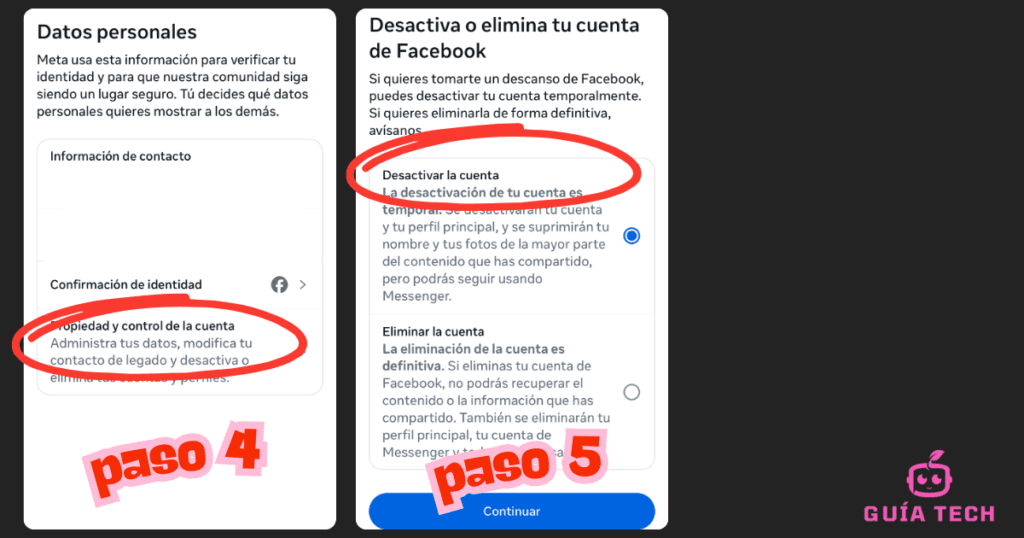
- Sigue los mismos pasos anteriores hasta llegar a Desactivación o eliminación.
- Selecciona Desactivar cuenta en lugar de Eliminar cuenta.
- Confirma tu decisión e introduce tu contraseña si se te solicita.
Con esta opción, podrás reactivar tu perfil iniciando sesión nuevamente en cualquier momento.
Con esta guía completa, ahora tienes toda la información necesaria para gestionar tu perfil de Facebook como mejor te convenga. Si te ha sido útil, ¡compártela con tus amigos o déjanos un comentario! ¡Nos vemos en la próxima entrada de Guía Tech!